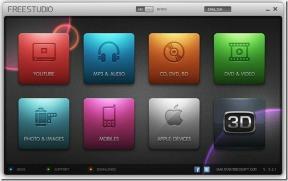Topp 8 sätt att åtgärda Xbox-appaviseringar som inte fungerar på Android och iPhone
Miscellanea / / April 05, 2023
Xbox-appen på din Android eller iPhone låter dig hålla kontakten med din spelgemenskap, även när du är borta från din konsol eller PC. Appen informerar dig om spelinbjudningar, meddelanden och andra viktiga händelser genom att skicka aviseringar i rätt tid. Men om du behöver få dessa uppdateringar eftersom Xbox appaviseringar fungerar inte, den här guiden kan hjälpa dig.

Flera faktorer kan bidra till sådana meddelandeproblem med Xbox-appen. Om du inte vet vad som orsakar problemet, arbeta igenom följande lösningar för att fixa problemet med Xbox-appaviseringar som inte fungerar på Android och iPhone.
1. Kontrollera meddelandeinställningar för Xbox-appen
Först måste du se till att Xbox-appen har den behörighet som krävs för att visa aviseringar på din Android eller iPhone. Så här gör du.
Android
Steg 1: Tryck länge på Xbox-appikonen och tryck på infoikonen från den resulterande menyn.

Steg 2: Tryck på Aviseringar och slå på reglaget bredvid Tillåt aviseringar.

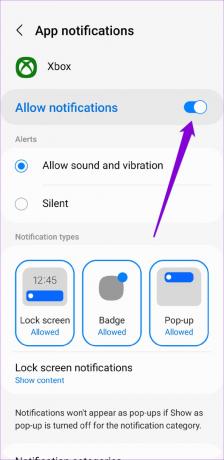
iPhone
Steg 1: Öppna appen Inställningar och scrolla nedåt för att trycka på Xbox-appen.

Steg 2: Välj Aviseringar och aktivera reglaget bredvid Tillåt aviseringar i följande meny.


2. Kontrollera In-App-meddelandeinställningar
Därefter måste du granska aviseringsinställningarna i Xbox-appen och se till att aviseringar för meddelanden, prestationer, festinbjudningar och andra liknande uppdateringar är aktiverade. Så här kontrollerar du.
Steg 1: Öppna Xbox-appen och tryck på profilikonen i det nedre högra hörnet.

Steg 2: Tryck på den kugghjulsformade ikonen i det övre högra hörnet för att besöka menyn Inställningar.

Steg 3: Tryck på Aviseringar och aktivera växlarna för alla aviseringstyper.


3. Slå på ljudet för konversationer
Om Xbox-appen inte visar aviseringar för meddelanden från en specifik kontakt eller grupp kan du ha stängt av ljudet tidigare. Så här kan du slå på ljudet för konversationer i Xbox-appen.
Steg 1: I Xbox-appen byter du till fliken Socialt.

Steg 2: På fliken Chattar trycker du på konversationen som du vill stänga av.

Steg 3: Tryck på menyikonen med tre vertikala prickar i det övre högra hörnet och välj Slå på aviseringar.
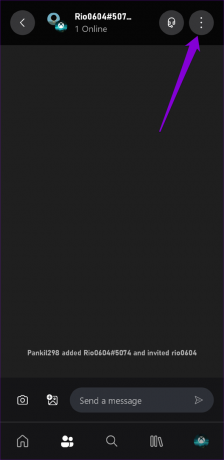
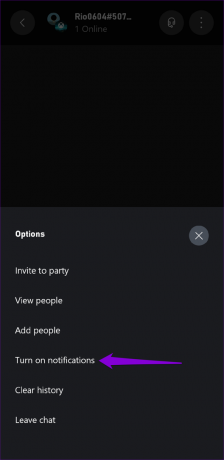
4. Aktivera bakgrundsappuppdatering för Xbox-appen (iPhone)
Möjliggör Bakgrunds app uppdatering för en app på iOS tillåter den att hämta ny data i bakgrunden. Om du har inaktiverat den här funktionen för Xbox-appen kommer den inte att kunna visa aviseringar på din iPhone. Så här kan du aktivera det.
Steg 1: Öppna appen Inställningar på din iPhone och scrolla ner för att trycka på Xbox.

Steg 2: Aktivera reglaget bredvid Uppdatera bakgrundsapp.

5. Ta bort batteri- och databegränsningar för Xbox-appen (Android)
Att införa batteri- eller databegränsningar för Xbox-appen kan också förhindra att den fungerar i bakgrunden och visar aviseringar. Du kan prova att ta bort sådana begränsningar för att se om det får aviseringar att fungera.
Steg 1: Tryck länge på Xbox-appikonen och tryck på "i"-informationsikonen från menyn som visas.

Steg 2: Tryck på Batteri och välj Optimerad eller Obegränsad.


Steg 3: Återgå till appinfosidan och tryck på Mobildata. Aktivera sedan växeln bredvid "Tillåt bakgrundsdataanvändning" och Tillåt dataanvändning medan Databesparing är på.'


6. Inaktivera fokus eller Stör ej-läge
En annan anledning till att Xbox-appen inte kan visa aviseringar på din telefon är om du av misstag har aktiverat Stör ej-läget. I så fall kommer du inte att få aviseringar från andra appar.
För att inaktivera Stör ej-läget på din Android-telefon sveper du nedåt från toppen av skärmen för att komma till panelen Snabbinställningar. Tryck på rutan Stör ej för att inaktivera den.

För de som använder en iPhone, svep nedåt från skärmens övre högra hörn (eller svep uppåt från botten av skärmen på iPhones med en fysisk hemknapp) för att komma åt kontrollcentret. Tryck på halvmåneikonen för att stäng av Stör ej-läget.

7. Rensa appcache (Android)
Rensa cache är ett effektivt sätt att felsöka olika apprelaterade problem, inklusive det här. Det gör att din Android kan bli av med alla korrupta temporära filer som kan störa appen.
Steg 1: Tryck länge på Xbox-appikonen och tryck på "i"-ikonen från menyn som visas.

Steg 2: Gå till Lagring och tryck på alternativet Rensa cache längst ned.

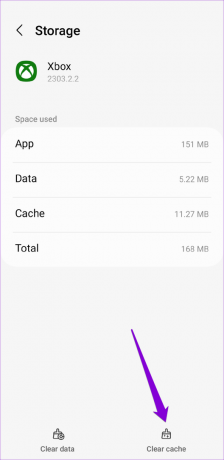
8. Uppdatera appen
Om du fortfarande inte får Xbox-appaviseringar på din Android eller iPhone kan det vara ett problem med själva appen. Du kan kontrollera om en nyare version av appen är tillgänglig på App Store eller Play Store.
Xbox-appen för Android
Xbox-appen för iPhone
Stanna i spelet
Det är inte kul när Xbox-appen misslyckas med att meddela dig om spelinbjudningar och meddelanden du får. I de flesta fall orsakar bristen på relevanta behörigheter eller bakgrundsdatabegränsningar problemet. Berätta för oss vilket tips som hjälpte dig att fixa problemet med Xbox-appaviseringar som inte fungerar i kommentarerna nedan.
Senast uppdaterad den 5 april 2023
Ovanstående artikel kan innehålla affiliate-länkar som hjälper till att stödja Guiding Tech. Det påverkar dock inte vår redaktionella integritet. Innehållet förblir opartiskt och autentiskt.
Skriven av
Pankil Shah
Pankil är civilingenjör till yrket som började sin resa som författare på EOTO.tech. Han började nyligen med Guiding Tech som frilansskribent för att täcka instruktioner, förklarare, köpguider, tips och tricks för Android, iOS, Windows och webben.